Win11怎么下载软件 Win11下载软件被阻止怎么办
分类:win11教程 2021-08-08
导读: Win11怎么下载软件 Win11下载软件被阻止怎么办--在使用Win10系统的时候不少朋友就遇到过下载软件被阻止的情况,现在这个问题在Win11上依然存在,如果你在Win11系统下载不能下载软件,出现下载软件被阻止的话,那么可能是因为开启了用户账户控制和安全中心的...
在使用Win10系统的时候不少朋友就遇到过下载软件被阻止的情况,现在这个问题在Win11上依然存在,如果你在Win11系统下载不能下载软件,出现下载软件被阻止的话,那么可能是因为开启了用户账户控制和安全中心的原因,我们可以将他们关闭来解决问题。
方法一:关闭用户账户控制
1、直接使用界面下方的搜索栏搜索“用户账户控制”
2、然后选择搜索结果中的“更改用户账户控制”并打开。
3、打开之后将左侧的滑块移动到最下方的“从不通知”即可。
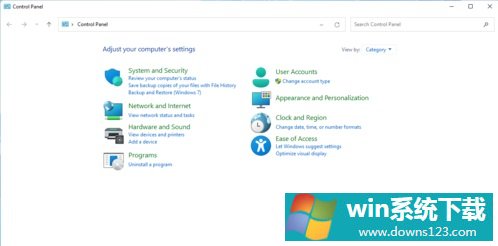
方法二:关闭安全中心防护
1、首先点击开始菜单,然后选择其中的齿轮状按钮打开设置。
2、进入设置之后找到“更新和安全”,进入之后在点击左侧的“windows安全中心”
3、进入安全中心后,找到并进入“病毒和威胁防护”
4、然后点击病毒和威胁防护下“管理设置”
5、最后将其中的“实时保护”关闭就可以了。
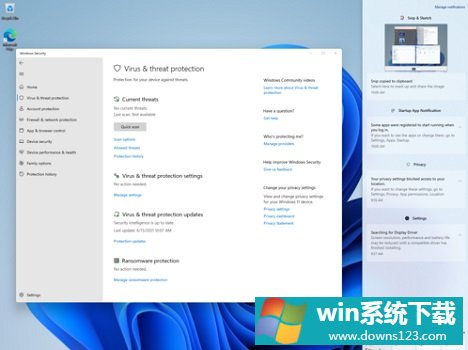
以上就是win11系统下载软件总被阻止解决方法了,大家如果经常遇到这个问题,可以采取上面的方法进行解决。
相关文章
- 电脑公司免激活win11 64位全能稳定版v2022.01
- 萝卜家园64位win11共享全新版v2022.01
- 雨林木风win11干净不死机版64位v2022.01
- 番茄花园最新win11 64位超速无死机版v2022.01
- 深度技术win11娱乐内部版64位v2022.01免激活
- 系统之家win11便携增强版64位v2022.01免激活
- Win11不能识别USB设备怎么办?Win11无法识别USB设备的解决方法
- 如何在Win11上本地显示CPU、GPU和RAM使用情况?
- Win11照片查看器如何设置?Win11照片查看器设置方法
- Win11窗口背景颜色如何设置?Win11窗口背景颜色设置的方法


